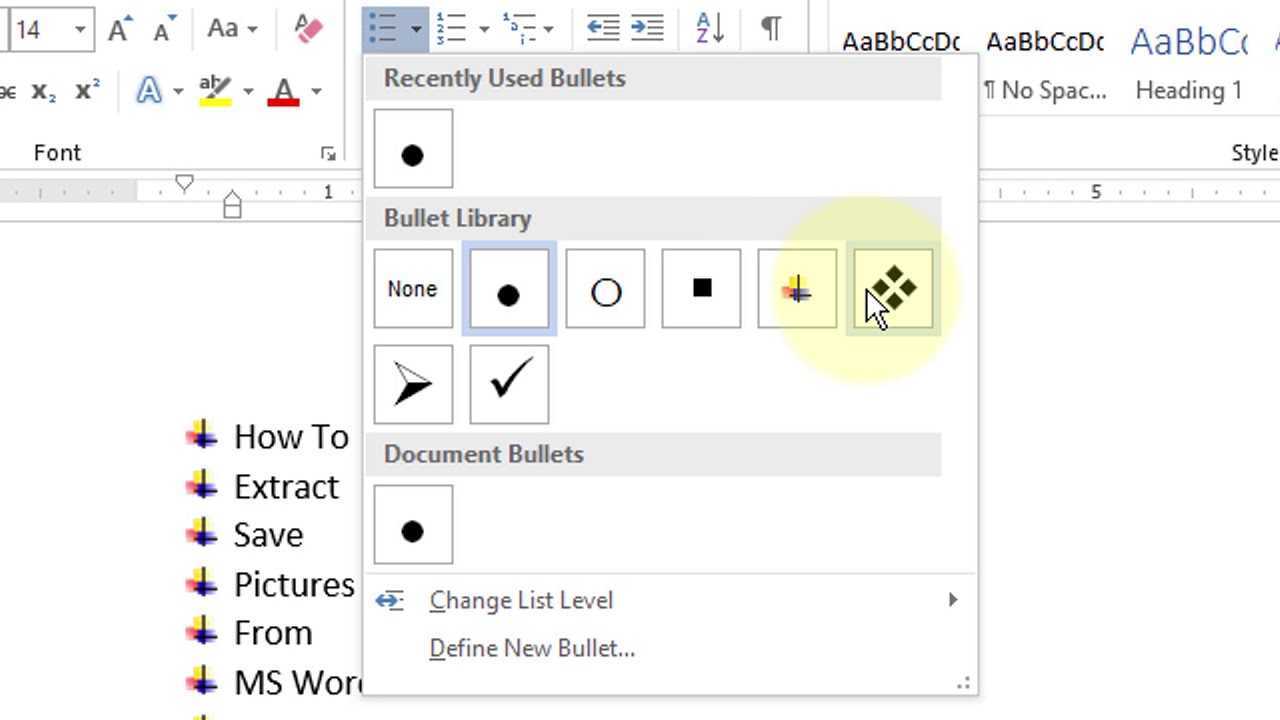
Microsoft Word 有一个方便的工具 - 要点 - 它有助于分解复杂的想法并使内容具有视觉吸引力。
在 Microsoft Word 中添加项目符号点可以通过多种方式完成。最简单的方法是单击“主页”选项卡中的“项目符号”按钮。然后,通过单击下拉箭头从一系列项目符号样式中进行选择。
可以使用“项目符号和编号”对话框自定义项目符号点。在这里,用户可以选择样式、调整大小和颜色、更改缩进,甚至使用图片作为项目符号。
可以使用键盘快捷键创建快速项目符号列表。只需键入星号 (*) 或连字符 (-),后跟空格,Word 就会将其转换为项目符号点。这对于大量文本特别有用。
Microsoft Word 的要点对于 任何人格式化文档 !
了解 Microsoft Word 中的项目符号
项目符号对于 Microsoft Word 来说非常有用!它们使文档清晰简洁。添加它们很容易!
- 首先,转到文档中要添加它们的位置。
- 然后,单击 家 标签。
- 找出 段落 部分 - 单击右下角的小箭头。
- 将会弹出一个窗口。选择 子弹 选项卡位于顶部。
- 从各种可用款式中选择您喜欢的款式。
- 您还可以进一步自定义要点。只需单击 定制 按钮。
- 您可以更改大小、颜色和缩进。
- 要点很有帮助——它们提高了可读性并使文档看起来更漂亮。
请记住在使用 Microsoft Word 时使用它们!
要点的概念很早就被想到了。学者们使用点和符号来概述信息。现在,它是 Microsoft Word 等现代文字处理程序的一部分 - 易于使用且高效!
在 Microsoft Word 中添加项目符号的分步指南
向 Microsoft Word 添加项目符号是一种简单有效的方式来组织信息并使其在视觉上令人愉悦。这是分步指南:
- 打开 Word 并创建一个新文档。
- 将光标放在您想要项目符号点的位置。
- 在“开始”选项卡上,单击“段落”组中的“项目符号”按钮。
- 将出现一个带有各种项目符号样式的下拉菜单。单击选择一个。
您现在已成功在 Microsoft Word 中添加项目符号!您可以创建列表并以清晰、简洁的方式构建内容。
进一步定制要点。选择符号,更改其大小和颜色。右键单击项目符号点,然后从菜单中选择项目符号和编号。
此功能可突出显示重要点、创建子点或只需单击几下即可帮助按类别组织信息。
使用项目符号的提示和技巧
项目符号是在 Microsoft Word 中组织信息的绝佳工具!要充分利用它们,请执行以下操作:
- 选择文本,单击“主页”选项卡中的“项目符号”按钮,或按 Ctrl+Shift+L 以使用项目符号列表功能。
- 在每个项目符号点后按 Tab 键可创建子项目符号并形成嵌套结构。
- 单击“项目符号”按钮旁边的小箭头,然后选择不同的项目符号样式,或改用数字。
- 右键单击项目符号点,选择“调整列表缩进”,然后在打开的对话框中更改设置以调整间距。
- 选择现有文本并单击“项目符号”按钮将其转换为列表。
另外,使用要点时还有一些很酷的细节。例如,右键单击项目符号点,选择“项目符号和编号”,然后转到“字体”选项卡以更改项目符号颜色。 Tab 和 Shift+Tab 可用于增加或减少缩进级别。
明智地使用要点可以使您的内容看起来更好并且更容易快速理解!这是使文档更具视觉吸引力和组织性的好方法,所以为什么不尝试一下呢?
结论
在 Microsoft Word 中添加项目符号是组织信息的好方法。具体做法如下:
- 选择文本或段落
- 转到“主页”选项卡,找到“段落”组
- 单击项目符号并选择一种样式
- 右键单击可自定义参数,例如大小、颜色、符号类型和缩进
项目符号不仅使文档看起来不错,还可以帮助读者更好地理解内容。它们广泛用于学术写作、演示文稿、简历和其他专业文档。 Microsoft Office 支持 (support.microsoft.com) 指出,要点是组织内容和强调重要细节的好方法。那为什么还要等呢?立即尝试并获得好处!














